Stroke Menu
Cette page couvre de nombreux outils du menu Strokes (Traits). Ce sont des outils qui fonctionnent principalement sur les traits, cependant, certains fonctionnent également avec des sélections de points.
Subdivide
Référence
- Mode:
Mode Édition
- Menu:
Stroke ‣ Subdivide
Subdivise les traits en insérant des points entre les points sélectionnés.
- Number of Cuts
Le nombre de subdivisions à effectuer.
- Smooth
La force du lissage sur les points subdivisés.
- Repeat
Nombre de répétitions de la procédure.
- Selected Points
Si activé, limite l’effet aux seuls points sélectionnés dans le trait.
- Position
Si activé, l’opérateur affecte l’emplacement des points.
- Thickness
Si activé, l’opérateur affecte l’épaisseur des points.
- Strength
Si activé, l’opérateur affecte la force des points (alpha).
- UVs
Si activé, l’opérateur affecte la rotation UV sur les points.
Simplify
Référence
- Mode:
Mode Édition
- Menu:
Stroke ‣ Simplify
Réduit le nombre de points dans les traits.
Fixed
Supprime les points alternés dans les traits, à l’exception des points de début et de fin.
- Steps
Le nombre de répétitions de la procédure.
Adaptive
Utilise l’algorithme RDP (algorithme Ramer-Douglas-Peucker) pour la suppression de points. L’algorithme essaie d’obtenir une forme de ligne similaire avec moins de points.
- Factor
Contrôle la quantité de simplifications récursives appliquées par l’algorithme.
Sample
Recrée la géométrie du trait avec une longueur prédéfinie entre les points.
- Length
La distance entre les points sur le trait recréé. Des valeurs plus petites nécessiteront plus de points pour recréer le trait, tandis que des valeurs plus élevées entraîneront moins de points nécessaires pour recréer la courbe.
- Sharp Threshold
L’angle maximal entre les points sur le trait recréé. Des valeurs plus petites nécessiteront plus de points pour recréer le trait, tandis que des valeurs plus élevées entraîneront moins de points nécessaires pour recréer la courbe.
Trim
Référence
- Mode:
Mode Édition
- Menu:
Stroke ‣ Trim
Ajuste le contour sélectionné à la première boucle ou intersection.

Trait d’origine. |
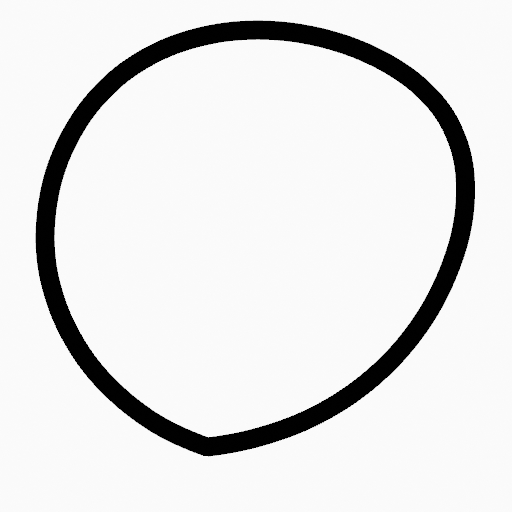
Résultat de l’opération de trim. |
Outline
Référence
- Mode:
Mode Édition
- Menu:
Stroke ‣ Outline
Convertit un trait en contour.
- View
La méthode de projection pour générer le contour
- View:
Utiliser la vue de la fenêtre comme projection.
- Front (Avant):
Utiliser la vue des axes X-Z comme projection.
- Side (Côté):
Utiliser la vue des axes Y-Z comme projection.
- Top (Haut):
Utiliser la vue des axes X-Y comme projection.
- Camera:
Use the view from the active camera as a projection.
- Material Mode
Comment les matériaux sont affectés au contour.
- Active Material:
Le trait du contour sera attribué le matériau actif.
- Keep Material:
Le trait du contour aura le même matériau qu’auparavant.
- New Material:
Un nouveau matériau sera créé et affecté au contour.
- Thickness
Épaisseur du trait du périmètre.
- Keep Shape
Essayer de garder la forme globale lorsque l’épaisseur du trait change.
- Subdivisions
Nombre de subdivisions pour les “capuchons” de début et de fin.
- Sample Length
La longueur chaque segment résultant du contour. Des valeurs plus petites créent des contours plus proches de la forme d’origine.

Trait d’origine. |

Trait généré après l’opération de contour. |
Join
Référence
- Mode:
Mode Édition
- Menu:
Stroke ‣ Join ‣ Join, Join and Copy
- Raccourci:
Ctrl-J, Maj-Ctrl-J
Joindre deux ou plusieurs traits en un seul.
- Type
- Join Ctrl-J
Joindre les traits sélectionnés en connectant des points.
- Join and Copy Maj-Ctrl-J
Joindre les traits sélectionnés en connectant des points dans un nouveau trait.
- Leave Gaps
Si activé, n’utilise pas la géométrie pour connecter les traits.
Move to Layer
Référence
- Mode:
Mode Édition
- Menu:
Stroke ‣ Move to Layer
- Raccourci:
M
Un menu contextuel pour déplacer le trait vers un autre calque. Vous pouvez choisir le calque vers lequel déplacer les traits sélectionnés dans une liste de calques de l’objet Grease Pencil actuel. Vous pouvez également ajouter un nouveau calque vers lequel déplacer le trait sélectionné. Lors de la création d’un nouveau calque, une autre fenêtre contextuelle permet de saisir le nom du nouveau calque.
Assign Material
Référence
- Mode:
Mode Édition
- Menu:
Stroke ‣ Assign Material
Modifie le matériau lié au trait sélectionné. Vous pouvez choisir le nom du matériau à utiliser par le trait sélectionné dans une liste de matériaux de l’objet Grease Pencil actuel.
Set as Active Material
Référence
- Mode:
Mode Édition
- Menu:
Stroke ‣ Set as Active Material
Définit le matériau de l’objet actif en fonction du matériau de trait sélectionné.
Arrange
Référence
- Mode:
Mode Édition
- Menu:
Stroke ‣ Arrange
Modifie l’ordre de dessin des traits dans le calque 2D.
- Bring to Front
Déplace vers le haut les points/traits sélectionnés.
- Bring Forward
Déplace les points/traits sélectionnés au-dessus du suivant dans l’ordre de dessin.
- Send Backward
Déplace les points/traits sélectionnés en-dessous du précédent dans l’ordre de dessin.
- Send to Back
Déplace vers le bas les points/traits sélectionnés.
Close
Référence
- Mode:
Mode Édition
- Menu:
Stroke ‣ Close
- Raccourci:
F
Ferme ou ouvre des traits en connectant le dernier et le premier point.
- Type
- Close All
Ferme tous les traits ouverts sélectionnés.
- Open All
Ouvre tous les traits fermés sélectionnés.
- Toggle
Ferme ou ouvre les traits sélectionnés selon vos besoins.
- Create Geometry
Si activé, des points sont ajoutés pour fermer les traits. Si désactivé, l’opérateur agit de la même manière que Toggle Cyclic.
Toggle Cyclic
Référence
- Mode:
Mode Édition
- Menu:
Stroke ‣ Toggle Cyclic
Bascule entre un trait ouvert et un trait fermé (cyclique).
- Type
- Close All
Ferme tous les traits ouverts sélectionnés.
- Open All
Ouvre tous les traits fermés sélectionnés.
- Toggle
Ferme ou ouvre les traits sélectionnés selon vos besoins.
- Create Geometry
Si activé, des points sont ajoutés pour fermer les traits, comme lors de l’utilisation de l’outil Close (Fermer). Si désactivé, le trait est fermé sans aucune géométrie existante.
Toggle Caps
Référence
- Mode:
Mode Édition
- Menu:
Stroke ‣ Toggle Caps
Bascule le style de fin du trait.
- Default
Définit la forme des points de début et de fin du trait sur arrondis (par défaut).
- Both
Bascule la forme des points de début et de fin du trait sur plat ou arrondi.
- Start
Bascule la forme du point de départ du trait sur plat ou arrondi.
- End
Bascule la forme du point final du trait sur plat ou arrondi.

Trait se terminant par des formes arrondies. |

Trait se terminant par des formes plates. |

Trait se terminant par des formes combinées. |
Switch Direction (inversion de direction)
Référence
- Mode:
Mode Édition
- Menu:
Stroke ‣ Switch Direction
Inverse la direction des points dans les traits sélectionnés (c’est-à-direque le point de départ deviendra celui de fin, et vice versa).
Set Start Point
Référence
- Mode:
Mode Édition
- Menu:
Stroke ‣ Set Start Point
Définir le point de départ des traits cycliques.
Normalize Thickness
Référence
- Mode:
Mode Édition
- Menu:
Stroke ‣ Normalize Thickness
Rend l’épaisseur égale pour tout le trait.
- Mode
Propriété de trait à normaliser.
- Value (Valeur)
Valeur de l’épaisseur à utiliser sur tous les points du trait.
Normalize Opacity
Référence
- Mode:
Mode Édition
- Menu:
Stroke ‣ Normalize Opacity
Rend l’opacité égale pour tout le trait.
- Mode
Propriété de trait à normaliser.
- Value (Valeur)
Valeur d’opacité à utiliser sur tous les points du trait.
Scale Thickness
Référence
- Mode:
Mode Édition
- Menu:
Stroke ‣ Scale Thickness
Si activé, met à l’échelle l’épaisseur du trait lors des transformations d’échelle.
Reset Fill Transform
Référence
- Mode:
Mode Édition
- Menu:
Stroke ‣ Reset Fill Transform
Réinitialise toutes les translations, mise à l’échelle et rotations de remplissage dans les traits sélectionnés.